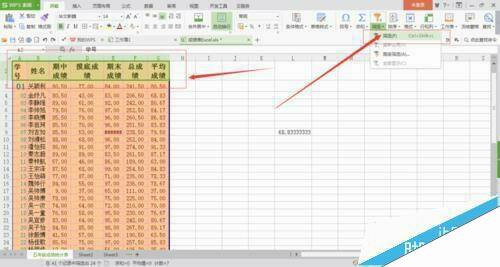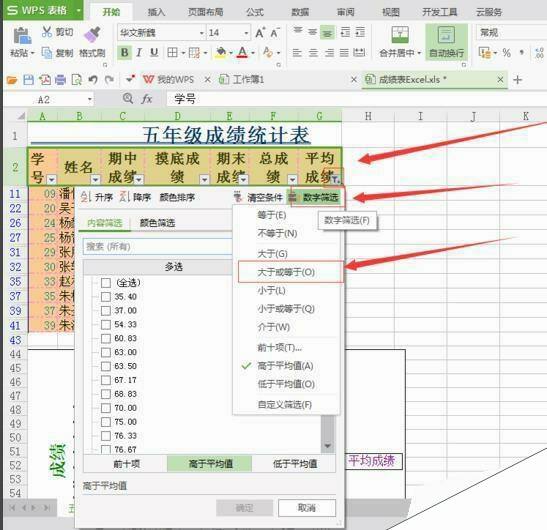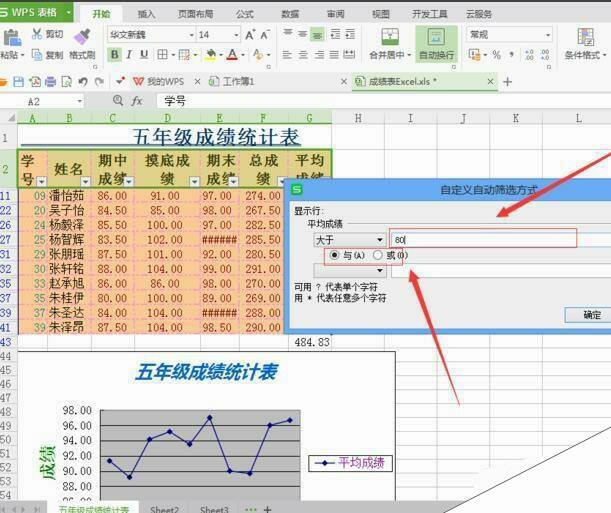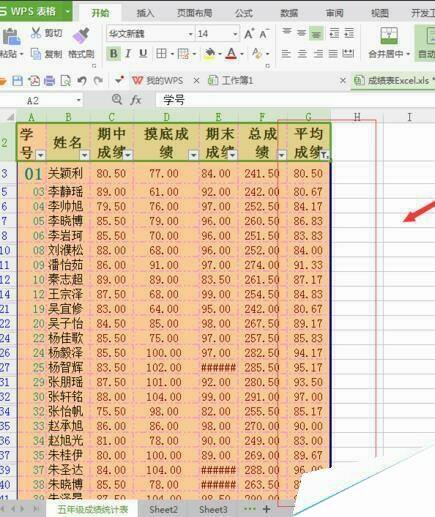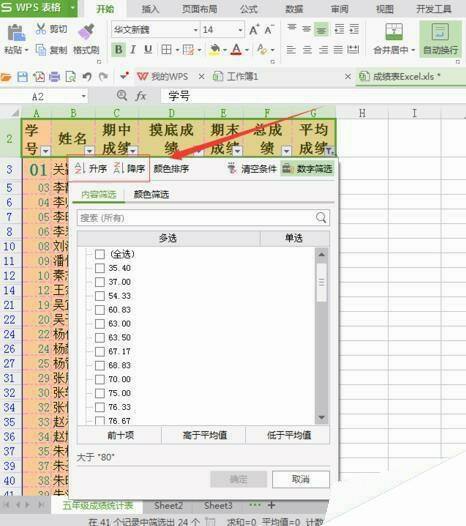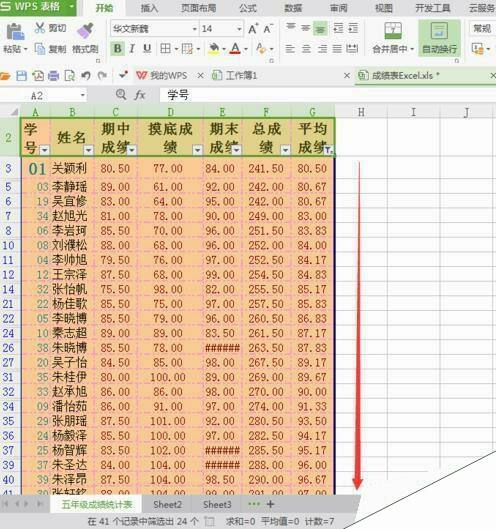excel2016表格怎么筛选数据?
办公教程导读
收集整理了【excel2016表格怎么筛选数据?】办公软件教程,小编现在分享给大家,供广大互联网技能从业者学习和参考。文章包含472字,纯文字阅读大概需要1分钟。
办公教程内容图文
2、如图所示,这时候标题行的所有右下角都有倒三角的标志,点击它就会出现如图所示的菜单栏,这时候点击图中箭头所示的”数字筛选“按钮,又会弹出菜单栏,在根据需要筛选,我这里是要平均成绩大于等于80,所以就选择大于等于
3、选择完成后,会弹出一个对话框,然后在按照你的要求输入数字,再点击”确定“
4、这个时候,筛选就完成了,如图,都是按照平均成绩筛选出的大于等于80的学生
5、但是筛选完成后,你会发现这时候平均成绩不是按低到高或者高到低的顺序排列的,这样你就不能直观的看出大家的排名了,这时候你可以按刚刚的倒三角,出现如果的菜单,选择你所需要的”升序“或者”降序“
6、如图,这样就排列好了,这些人就按照平均成绩的高低,按照从低到高的成绩排序,这样让人看得一目了然了
办公教程总结
以上是为您收集整理的【excel2016表格怎么筛选数据?】办公软件教程的全部内容,希望文章能够帮你了解办公软件教程excel2016表格怎么筛选数据?。
如果觉得办公软件教程内容还不错,欢迎将网站推荐给好友。